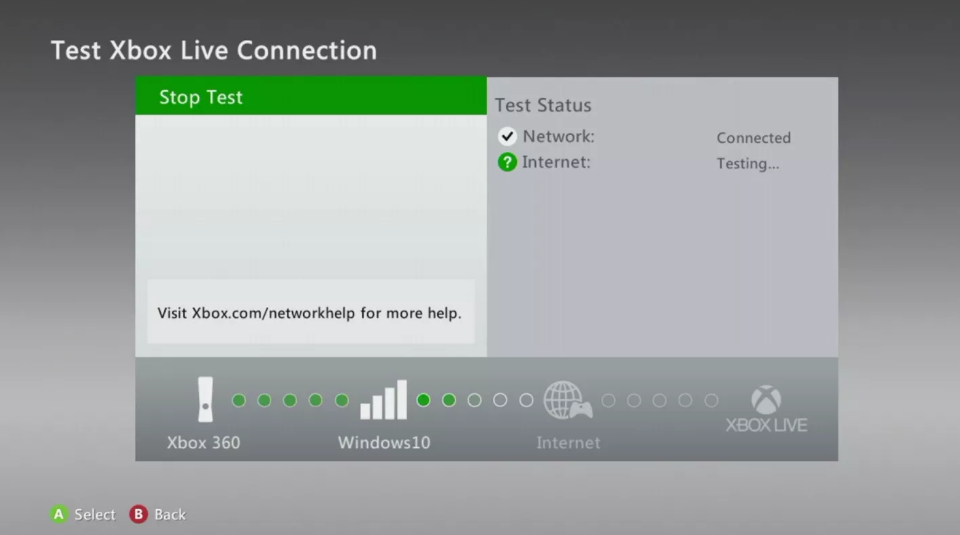Pēc ierīces pievienošanas ieteicams veikt automātisku lejupielādi
- Xbox 360 kontrolieris ir lieliska spēļu perifērijas ierīce, ko var izmantot operētājsistēmā Windows 10.
- Instalējot atbilstošos draiverus, varat nodrošināt, ka jūsu kontrolleris darbojas pareizi un ka jums ir jaunākās funkcijas un kļūdu labojumi.
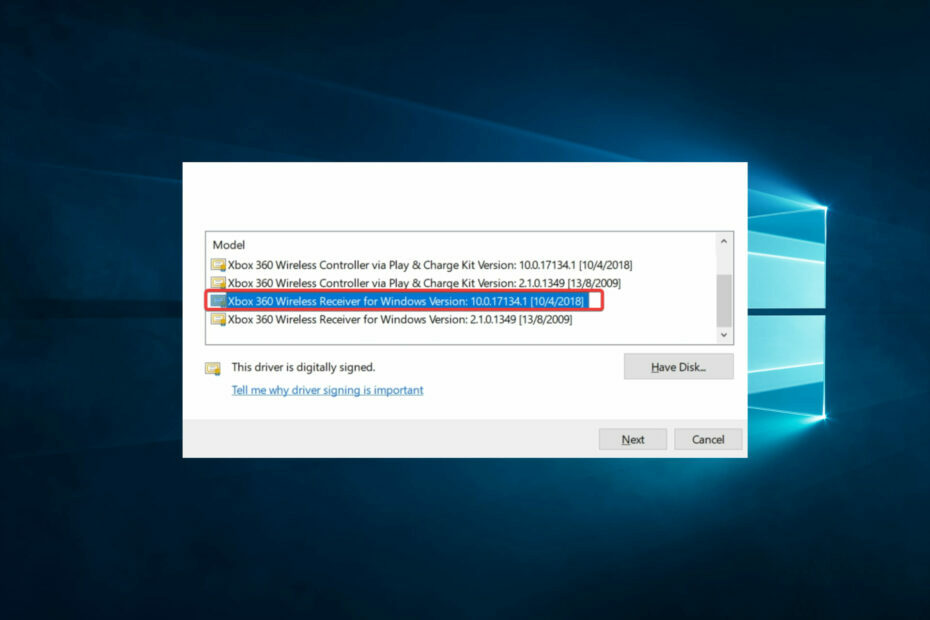
XINSTALĒT, NOklikšķinot uz LEJUPIELĀDES FAILA
- Lejupielādēt DriverFix (pārbaudīts lejupielādes fails).
- Klikšķis Sākt skenēšanu lai atrastu visus problemātiskos draiverus.
- Klikšķis Atjauniniet draiverus lai iegūtu jaunas versijas un izvairītos no sistēmas darbības traucējumiem.
- DriverFix ir lejupielādējis 0 lasītāji šomēnes.
PC spēles ir viena no lielākajām spēļu nišām. Bet jums būs nepieciešami īpaši draiveri, lai padarītu šo darbu bez problēmām, it īpaši, ja izmantojat vietējos konsoles kontrolierus. Daži lasītāji ir domājuši, kā iegūt Xbox 360 kontrollera draiveri operētājsistēmā Windows 10.
Tāpēc šajā rokasgrāmatā mēs iepazīstināsim jūs ar visām svarīgām darbībām no lejupielādes līdz draivera atjaunināšanai, lai jūs varētu izbaudīt nevainojamu spēļu pieredzi.
Vai Xbox 360 kontrolieris var darboties operētājsistēmā Windows 10?
Populārais Xbox 360 kontrolieris ir saderīgs ar Windows 10. Tomēr, lai izmantotu kontrolleri, ir jāinstalē pareizie draiveri. Tas darbosies vienā no šiem scenārijiem:
- Vadu savienojums – Lai Xbox 360 kontrolleri savienotu ar Windows 10 datoru, ir nepieciešams USB kabelis. Derēs jebkurš USB kabelis, lai gan īpaši spēlēm izgatavots USB kabelis var nodrošināt spēcīgāku savienojumu.
- Bezvadu savienojums – Izmantojot Xbox 360 bezvadu spēļu uztvērēju, ar Windows 10 datoru var savienot līdz četriem Xbox 360 kontrolieriem. Šis USB sīkrīks tiek pārdots veikalā Microsoft Store un citās trešo pušu tirdzniecības vietās.
Kā lejupielādēt Xbox 360 kontrollera draiveri Windows 10 ierīcē?
1. Vadu kontrolleru draiveru lejupielāde un instalēšana
- Savienojiet Xbox kontrolieri ar datoru, kurā darbojas operētājsistēma Windows 10, izmantojot USB kabeli. Jums vajadzētu dzirdēt savienojuma pīkstienu un saņemt nelielu uznirstošu paziņojumu.
- Noklikšķiniet uz Ierīces iestatīšana paziņojumu, lai atvērtu ierīces iestatījumus.
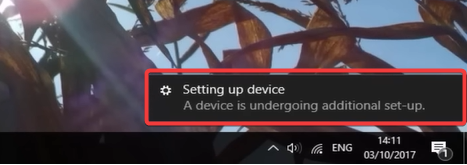
- Visbeidzot, zem Citas ierīces, klikšķiniet uz Nezināma ierīce (tam jūsu datorā var būt cits nosaukums). Jūsu Xbox 360 kontrollera draiverim tagad jābūt instalētam Windows 10 ierīcē.
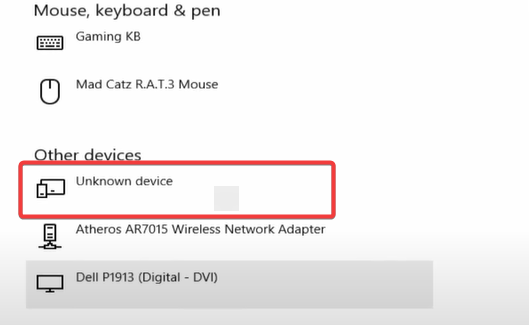
2. Bezvadu kontrolleru draiveru lejupielāde un instalēšana
- Vispirms pievienojiet bezvadu uztvērēju savai Windows 10 ierīcei un pārliecinieties, vai tajā ir redzama zaļā gaisma.
- Uzkarsē kontrollera vidējo X pogu.
- Nospiediet Windows + R uz datora tastatūras, lai atvērtu dialoglodziņu Palaist, pēc tam ierakstiet devmgmt.msc un nospiediet taustiņu Enter.
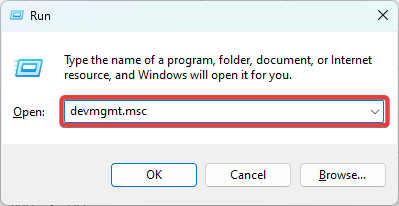
- Izvērsiet Citas ierīces, ar peles labo pogu noklikšķiniet uz Nezināmas ierīces un atlasiet Atjaunināt draivera programmatūru.
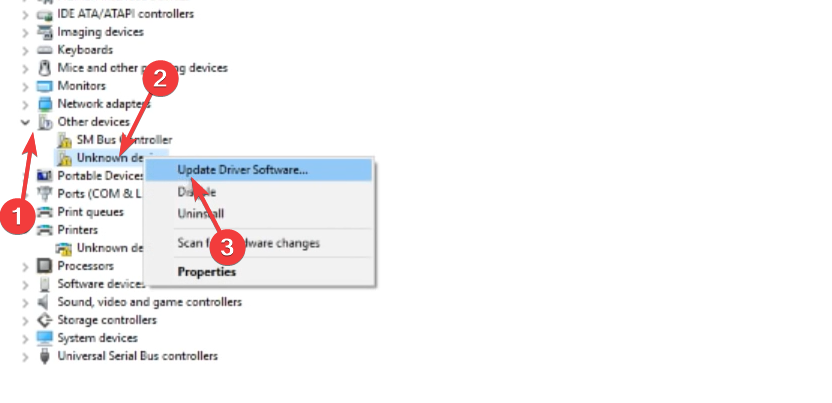
- Noklikšķiniet uz Pārlūkot datorā, lai atrastu draivera programmatūru, un noklikšķiniet uz Ļaujiet man izvēlēties no manā datorā pieejamo draiveru saraksta.

- Ritiniet uz leju līdz apakšai, atlasiet Xbox 360 perifērijas ierīces, un nospiediet Nākamais.

- Visbeidzot, noklikšķiniet uz jaunākā Xbox 360 bezvadu uztvērējs.
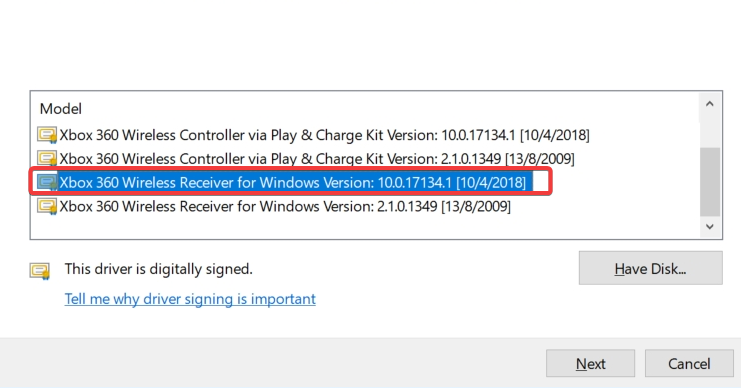
- Jums vajadzētu dzirdēt pīkstienu, kas norāda, ka draiveri ir instalēti un atjaunināti.
- Izveidojiet Windows 11 sāknējamu USB, izmantojot savu Android tālruni
- Izpildlaika kļūda 57121: lietojumprogrammas vai objekta definēta [Labot]
- Kā zīmēt uz PowerPoint slaida
Kā atjaunināt Xbox 360 kontrollera draiveri operētājsistēmā Windows 10?
Lai atjauninātu draiveri pēc instalēšanas, ir jāizmanto ierīču pārvaldnieks, kā parādīts iepriekš 2. risinājumā.
Ņemiet vērā, ka nav atsevišķas lejupielādes saites Xbox 360 kontrollera draiveriem operētājsistēmai Windows 10, jo tie ir pārtraukti. Tāpēc jums ir jāizmanto automātiskās instalēšanas uzvednes vadu kontrolleriem vai jāatjaunina no datorā instalētā bezvadu uztvērēja.
Un tas ir viss, ko mēs aplūkojam šajā rokasgrāmatā. Pēc šajā rokasgrāmatā parādīto risinājumu izmantošanas jums vajadzētu būt iespējai spēlēt jebkuru no savām iecienītākajām spēlēm.
Visbeidzot, paziņojiet mums komentāru sadaļā, ja jums ir kādi citi veidi, kā iegūt Xbox 360 kontrollera draiveri operētājsistēmā Windows 10. Mūsu lasītāji vēlētos dzirdēt no jums.
Vai joprojām ir problēmas? Labojiet tos, izmantojot šo rīku:
SPONSORĒTS
Dažas ar draiveri saistītas problēmas var atrisināt ātrāk, izmantojot īpašu rīku. Ja jums joprojām ir problēmas ar draiveriem, vienkārši lejupielādējiet DriverFix un iedarbiniet to ar dažiem klikšķiem. Pēc tam ļaujiet tai pārņemt un nekavējoties izlabojiet visas jūsu kļūdas!